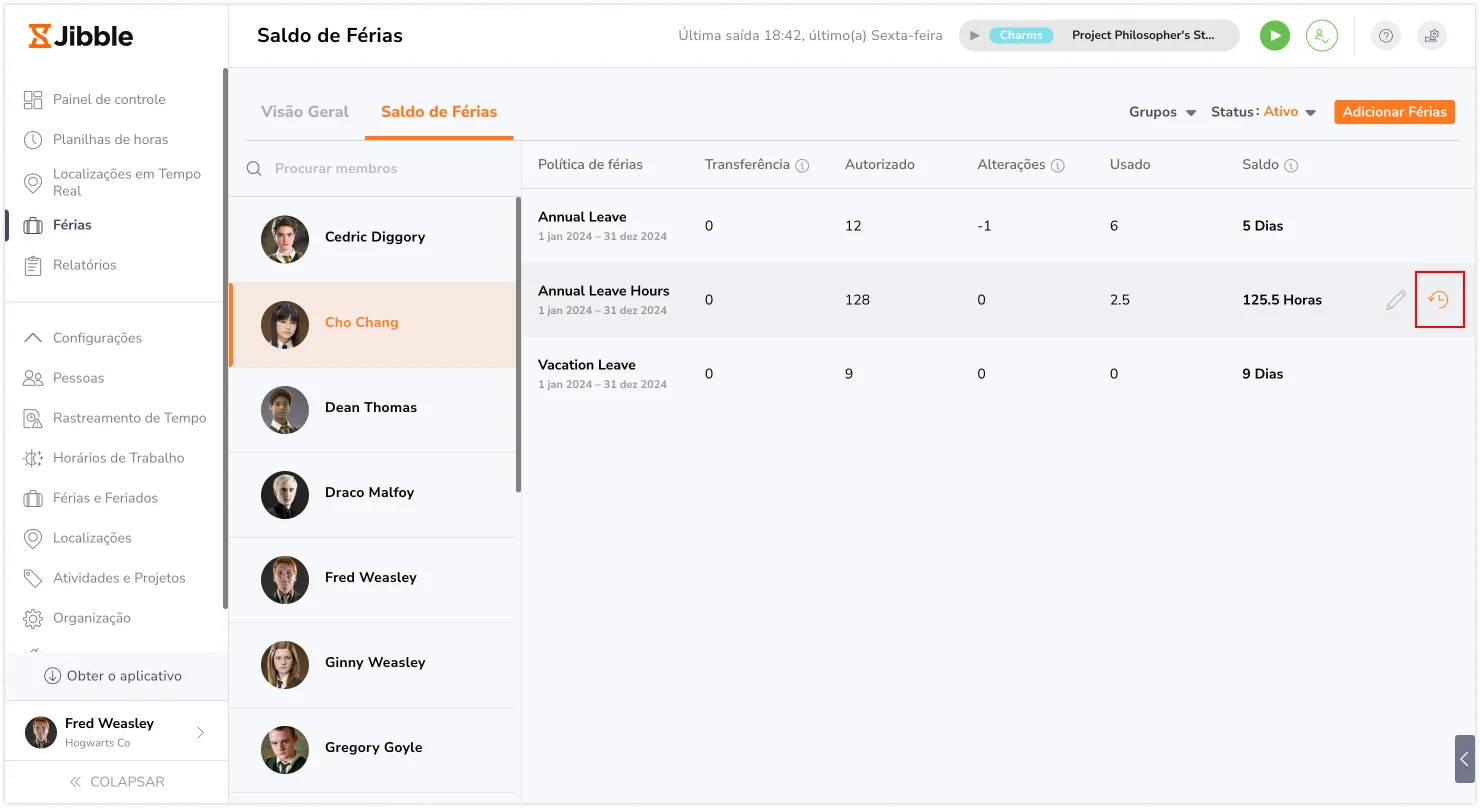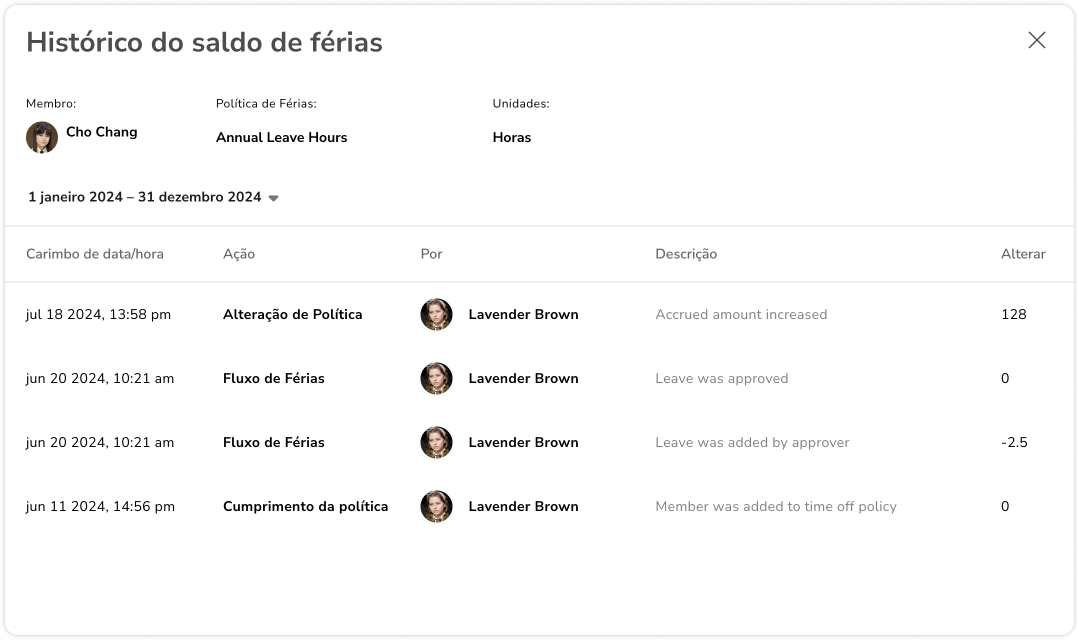Como ajustar saldos de férias dos funcionários?
Realize ajustes aos saldos de férias dos funcionários para manter registros precisos e simplificar a gestão de férias
Como proprietário ou administrador, você pode precisar ajustar os saldos de férias dos funcionários para garantir registros precisos e gestão eficiente das férias. Quer seja corrigindo erros, dando férias adicionais ou atualizando as férias acumuladas, o Jibble fornece um processo simples para ajudá-lo a realizar estes ajustes.
Os saldos de férias só se aplicam aos planos Premium e Ultimate.
Este artigo aborda:
Ajustando saldos de férias
Proprietários e administradores com permissões de “editar configurações da organização” terão a habilidade de realizar correções aos saldos de férias. Os ajustes podem ser feitos individualmente para cada membro por política de férias.
Importante💡: As alterações realizadas irão apenas afetar o ciclo atual. Uma vez que os respectivos ciclos sejam renovados, os saldos de férias serão revertidos às autorizações originalmente definidas.
- Navegue à aba de Férias no menu de navegação à direita.
- Clique em Saldo de Férias.

- Escolha o funcionário para o qual você precisa ajustar o saldo de férias.
- Você verá uma visão geral que inclui tipo de política, férias transferidas, autorizações, correções, utilizadas e o saldo restante, exibido em horas ou em dias.
- Passe o mouse por cima da linha do tipo específico de férias que deseja atualizar.
- Clique no ícone de lápis ao lado da quantia de saldo.

- Clique no ícone de + para adicionar saldos de férias ou no ícone de – para deduzir saldos de férias.
 Nota: As unidades exibidas são baseadas na unidade pré-selecionada na criação das políticas de férias.
Nota: As unidades exibidas são baseadas na unidade pré-selecionada na criação das políticas de férias. - Insira uma razão para a alteração e clique em Confirmar.
Visualizando registros históricos de férias
Os registros históricos de férias podem ser acessados para ficar no controle sobre solicitações, aprovações, correções e outros detalhes importantes feitos no passado. Várias funções têm permissões distintas para acessar os registros históricos de políticas de férias. As diferenças estão descritas abaixo:
- Proprietários e Administradores: Podem visualizar registros históricos de férias de todos os membros
- Gerentes: Podem visualizar registros históricos de férias dos membros que gerenciam
- Membros: Podem visualizar os seus próprios registros históricos de férias
- Navegue à aba de Férias no menu de navegação à esquerda.
- Clique em Saldo de Férias.

- Se aplicável, selecione o funcionário cujo histórico de férias você deseja revisar.
- Passe o mouse por cima da linha do tipo específico de política de férias e clique no ícone de relógio.

- O registro histórico de férias geralmente incluirá informações como a data, tipo de ação, usuário que realizou a alteração, descrições e a alteração realizada.

Analisando registros históricos
Registros históricos de férias fornecem um registro cronológico de eventos e modificações relevantes realizadas ao tipo particular de política. Nesta lista, você poderá visualizar registros de:
- Solicitações de férias
- Ações realizadas em solicitações de férias, como edições, aprovações e rejeições
- Quaisquer ajustes realizados aos saldos de férias (somente por administradores e proprietários)
- Quaisquer cálculos feitos pelo sistema alinhados com o ciclo de férias
Cada entrada do registro tipicamente inclui os seguintes detalhes:
- Data & Hora: Indica o momento quando a alteração ou ação foi executada
- Ação: Identifica a natureza da ação realizada conforme a política de férias
- Usuário: Especifica o indivíduo responsável pela alteração, incluindo tanto ajustes manuais quanto ações automáticas do sistema
- Descrição: Uma descrição das alterações específicas que foram feitas, incluindo comentários, notas e qualquer outra informação relevante
- Alteração: Mostra a adição ou dedução total realizada ao saldo de férias

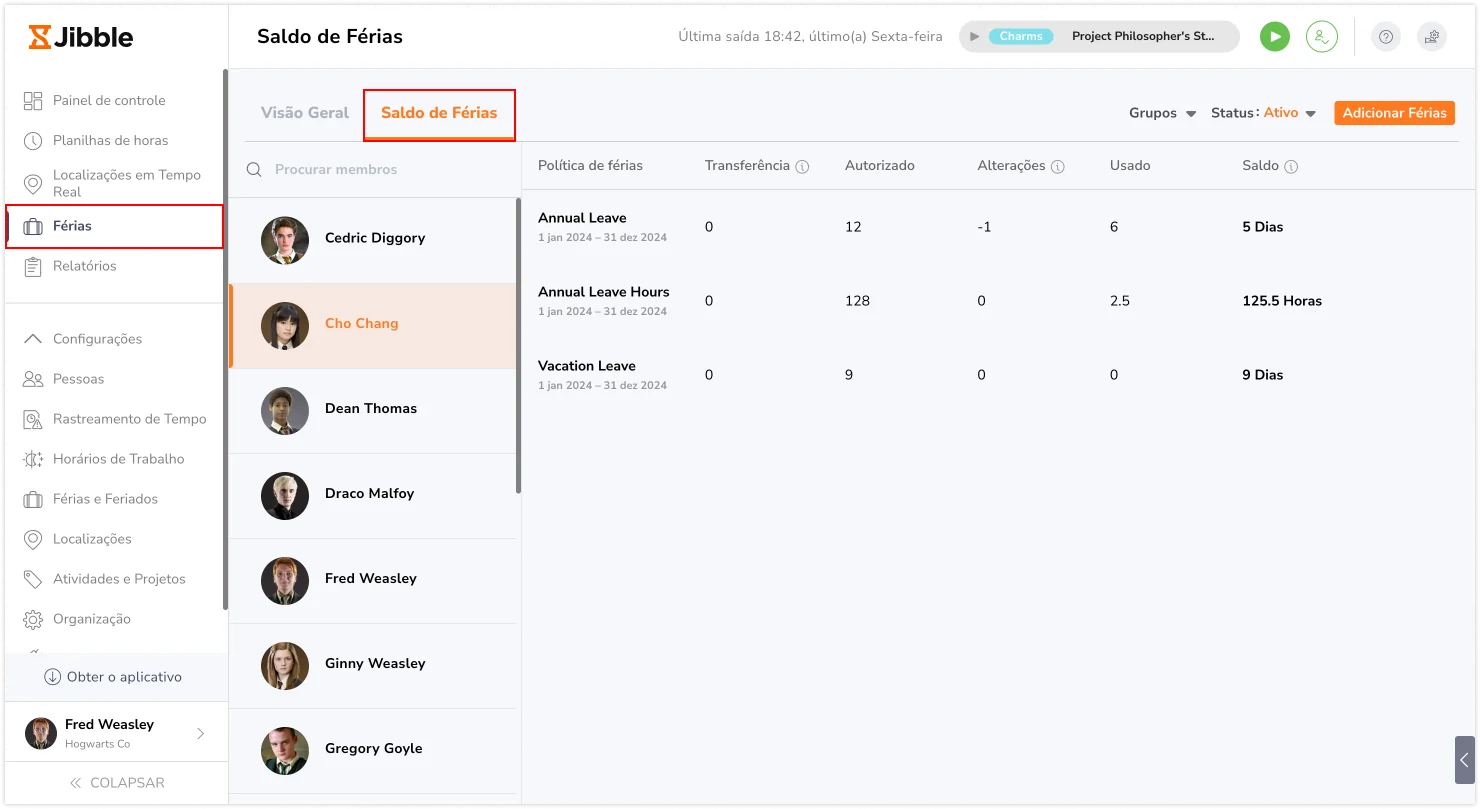
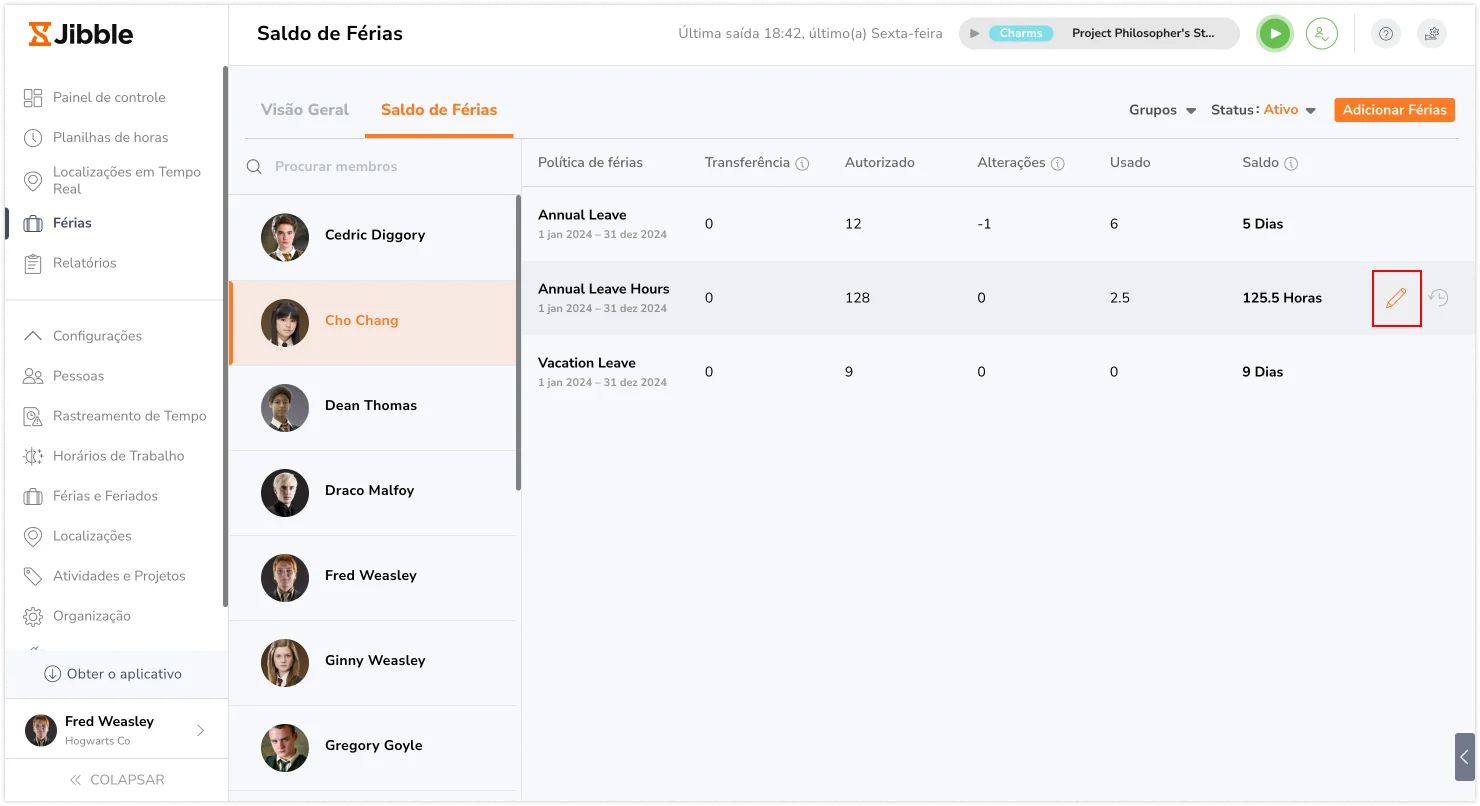
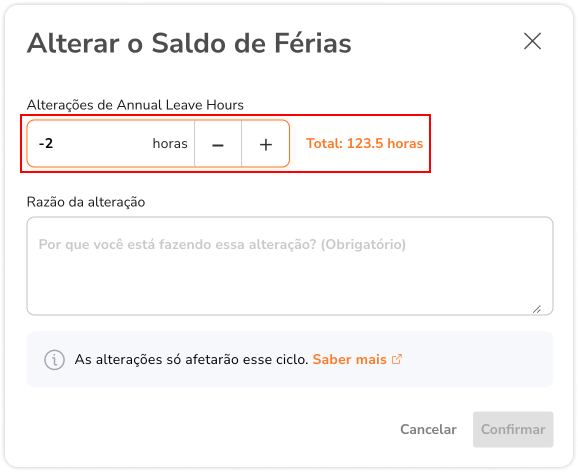 Nota: As unidades exibidas são baseadas na unidade pré-selecionada na criação das políticas de férias.
Nota: As unidades exibidas são baseadas na unidade pré-selecionada na criação das políticas de férias.